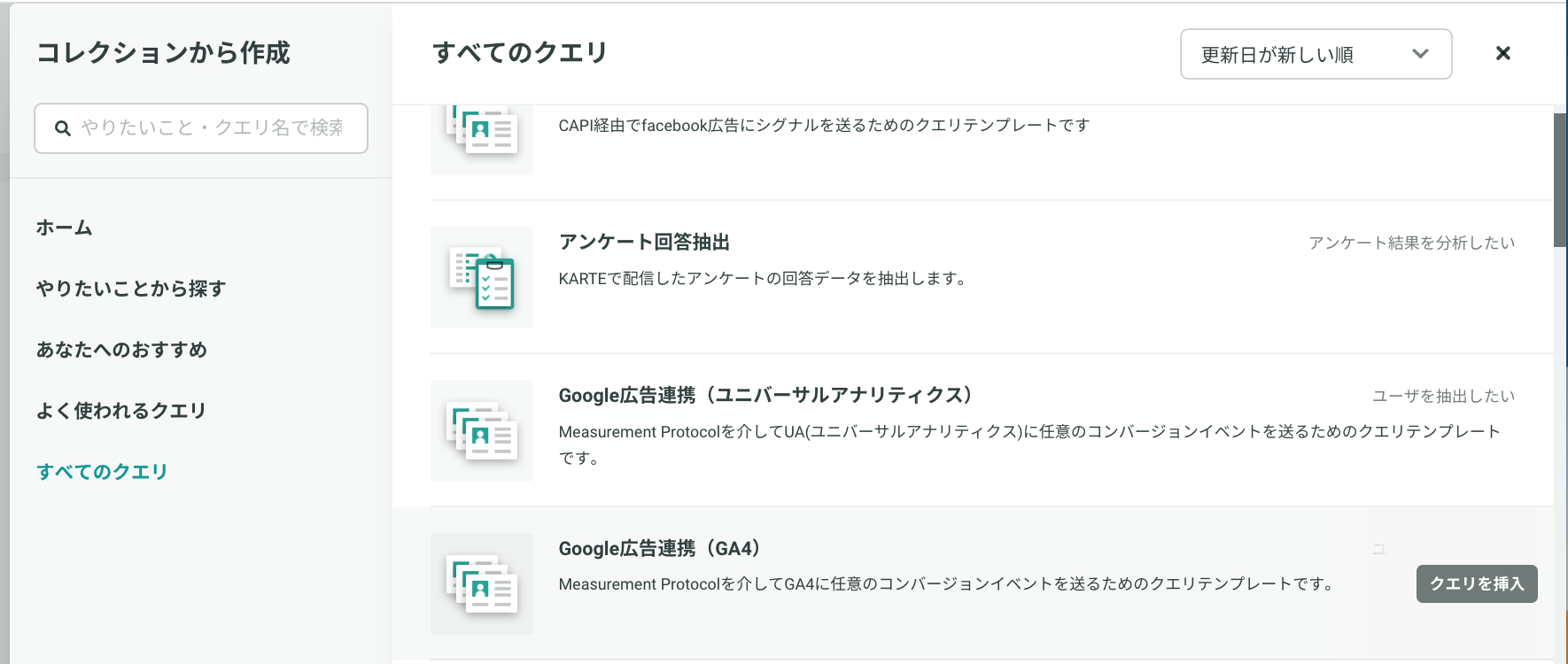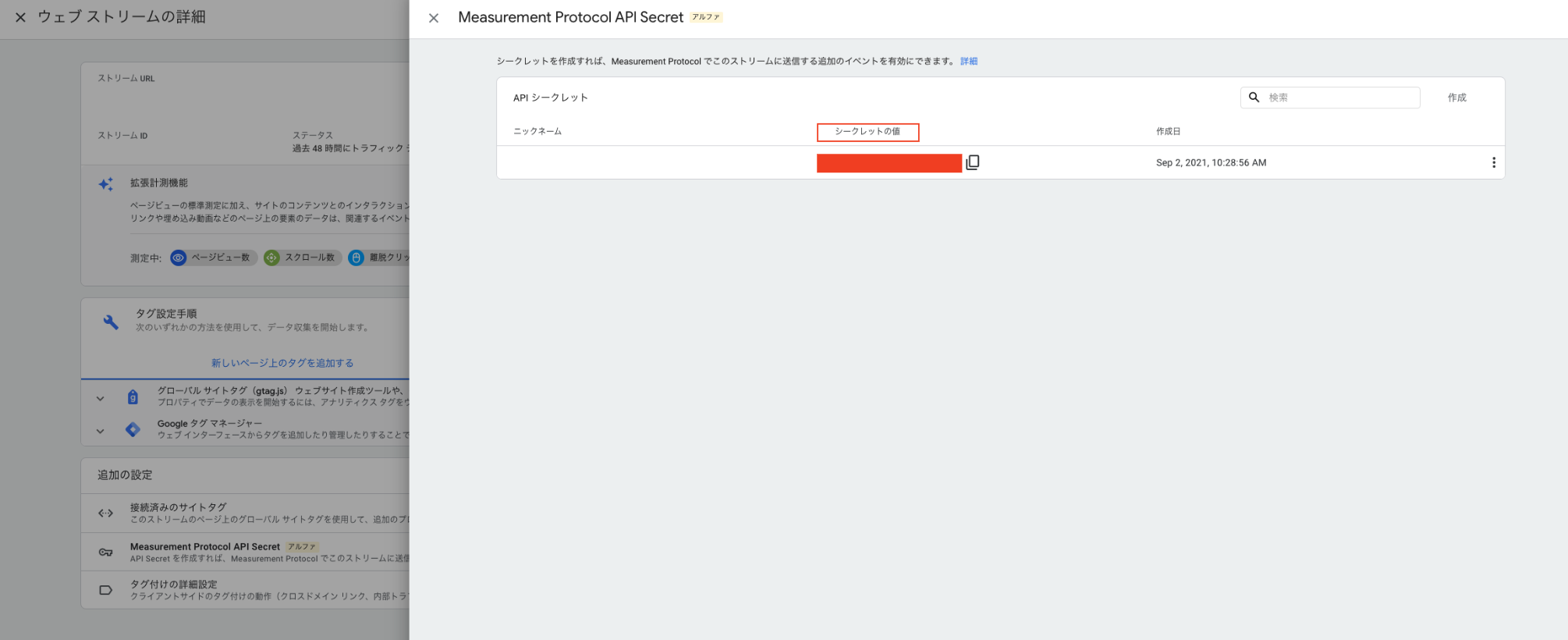KARTE SignalsではKARTE DatahubのデータをGoogle広告に連携することで、以下のことが可能になります。
- コンバージョンデータを連携することによる入札単価の最適化
- ユーザーデータを連携することによるリターゲティング
連携の全体像

KARTE DatahubのデータとGoogle広告の連携はGoogle AnalyticsのMeasurement Protocolを利用します。
連携のためには以下の準備が必要となりますのであらかじめご確認ください
- KARTEでGoogle AnalyticsのClient_idを取得している
- 設定方法はこちら
- Google Analytics 4のプロパティが存在している
- 既にGoogle Analytics導入済の場合、設定方法はこちら
※本ドキュメントでは連携の全体像のうち②のKARTE Datahub -> Google Analytics間の連携について紹介します。③のGoogle Analytics -> Google広告間の連携はGoogleのドキュメントをご確認ください。
データ作成(クエリの作成)
- Google Analyticsに送るためのデータを作成します。
クエリ > 作成 > コレクションから作成 > Google広告連携(GA4)を選択し「このクエリを利用」をクリック
※Google広告と接触後発生したイベントに送信対象を限定したくない場合には、「Google広告連携(GA4)(CVページのみタグ設置用)」のクエリテンプレートをご利用ください。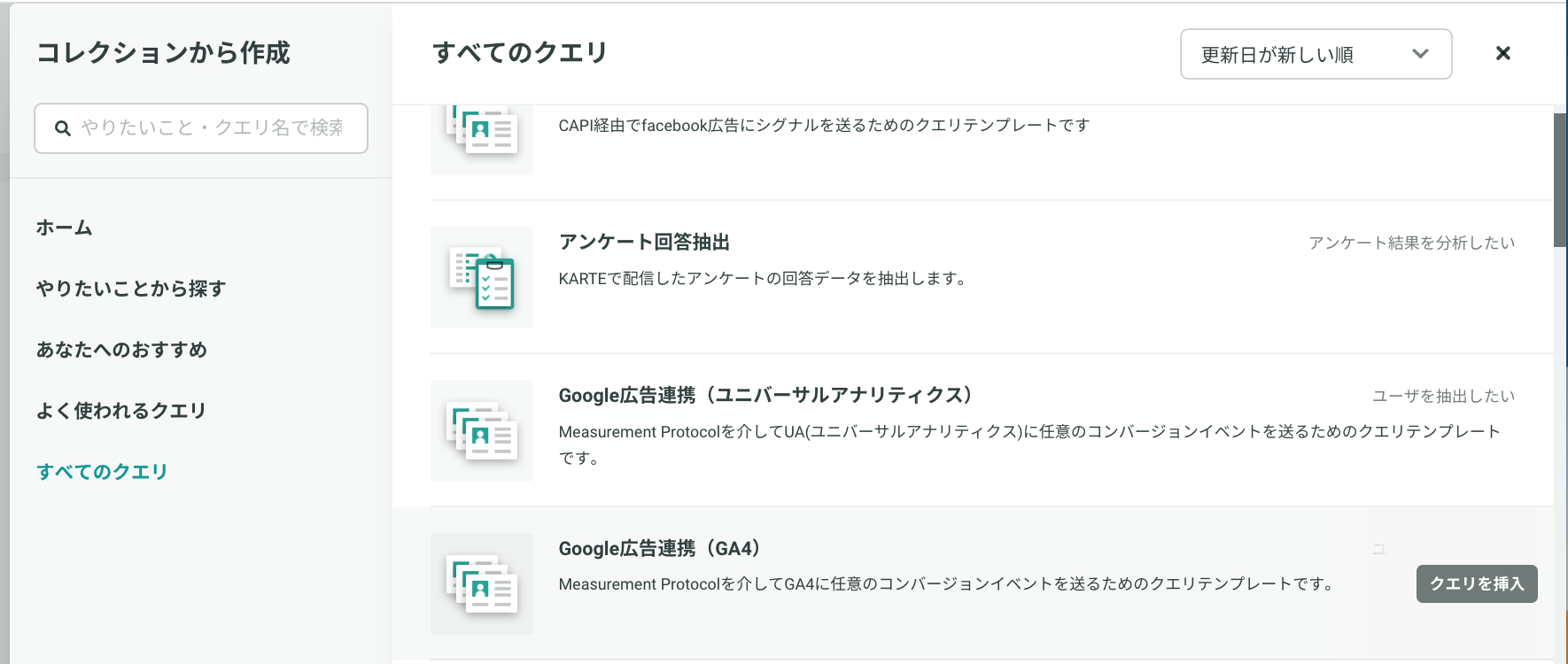
- クエリの「パラメーター設定」を定義変更し、Google Analyticsに送るためのデータを作成してください。
| パラメーター名 | 説明 |
|---|---|
| ◯日前までのデータを利用する | 媒体に送信するデータを作成するための期間を抽出します。現在から[入力された日にち]前までの期間が抽出されます。 ※1 |
| 対象イベント | 送信対象とするイベント名です。複数選択することができます。 |
| 対象イベントフィルタ | 対象イベントを複数選択した場合、複数の対象イベントをすべて送るか(①)対象イベントすべての中で一番最初に発生したイベントを送るか(②)複数の対象イベントそれぞれで一番最初に発生したイベントを送るか(③)が選択できます。 |
| 広告接触から対象イベントまでの期間 | アトリビューションウィンドウです。広告接触から[入力された日数]以内であれば対象イベントを送信します。 |
| googleのutm_source名 | google広告接触時のclient_idを取得するために利用します。google広告をクリックしたい際にURLに表示される[utm_source]名を入力してください。 |
| 複数広告接触の場合除外したいutm_source名(ない場合none) | 1人のユーザーで複数媒体の広告接触が発生した際、初回または最終接触広告媒体がfacebook広告の時だけ対象としたい場合は他に接触する可能性のある媒体の[utm_source]名を入力してください。 ※2 |
| GAに送るイベント名 | GAに送るイベントを指定してください。該当する標準イベントがない場合は「カスタム」を選択してください。 ※3【GA4イベント名の命名規則】・イベント名では大文字と小文字が区別されます。たとえば、my_event と My_Event は別のイベントになります。・イベント名には、英語と英語以外の単語および文字を使用できます。・予約済みの接頭辞とイベント名は使用できません。・イベント名の先頭は英字にする必要があります。英数字とアンダースコアのみ使用できます。スペースは使用できません。 |
※1 イベントに関連付ける時間の Unix タイムスタンプ(マイクロ秒単位)。過去に発生したイベントを記録する場合にのみ設定します。最大 3 日前までさかのぼってタイムスタンプを適用できます。
※2 yahoo, facebookと設定した場合コンバージョンまでにfacebook広告->google広告->yahoo広告と複数媒体の広告と接触していた際にgoogle広告が最終接触ではないのでコンバージョン対象から除外されます
※3 GA4の標準イベントについては現在テンプレートとしては、Purchase(購入),generate_lead(リード),sign_up(ログイン)に対応しております。
データのフォーマットは以下に従って作成します。
データ型はstring, numberをご利用いただけます。詳しい制限事項はこちらをご覧ください
| 列名 | 説明 | 必須または任意 |
|---|---|---|
| client_id | KARTEの接客で取得したGoogle AnalyticsのClient_id | 必須 |
| event_name | 連携したいイベント名 | 必須 |
| value | 値 | 任意 |
送信設定(Measurement Protocol)
- KARTE Datahubのグローバルナビゲーションからジョブフロー > 作成ボタンをクリック
- ジョブの追加ボタンをクリックし、クエリ実行結果のエクスポートを選択
- クエリの選択は、前のSTEPで作成したクエリを選択
- エクスポート先で外部サービスを選択し、接続先の作成・管理をクリック
- 作成からGoogle Analytics 4 を選択

- Measurement ID
- Google Analytics管理画面のグローバルナビゲーション > 管理 > 対象プロパティのデータストリーム > 対象のデータストリームを選択(ない場合新規作成) > 測定 IDをコピーして貼り付け


APIシークレット
- 対象のデータストリームを選択までMeasurement IDと同様 > Measurement Protocol API Secretを選択 > シークレットの値をコピーして貼り付け(ない場合新規作成)
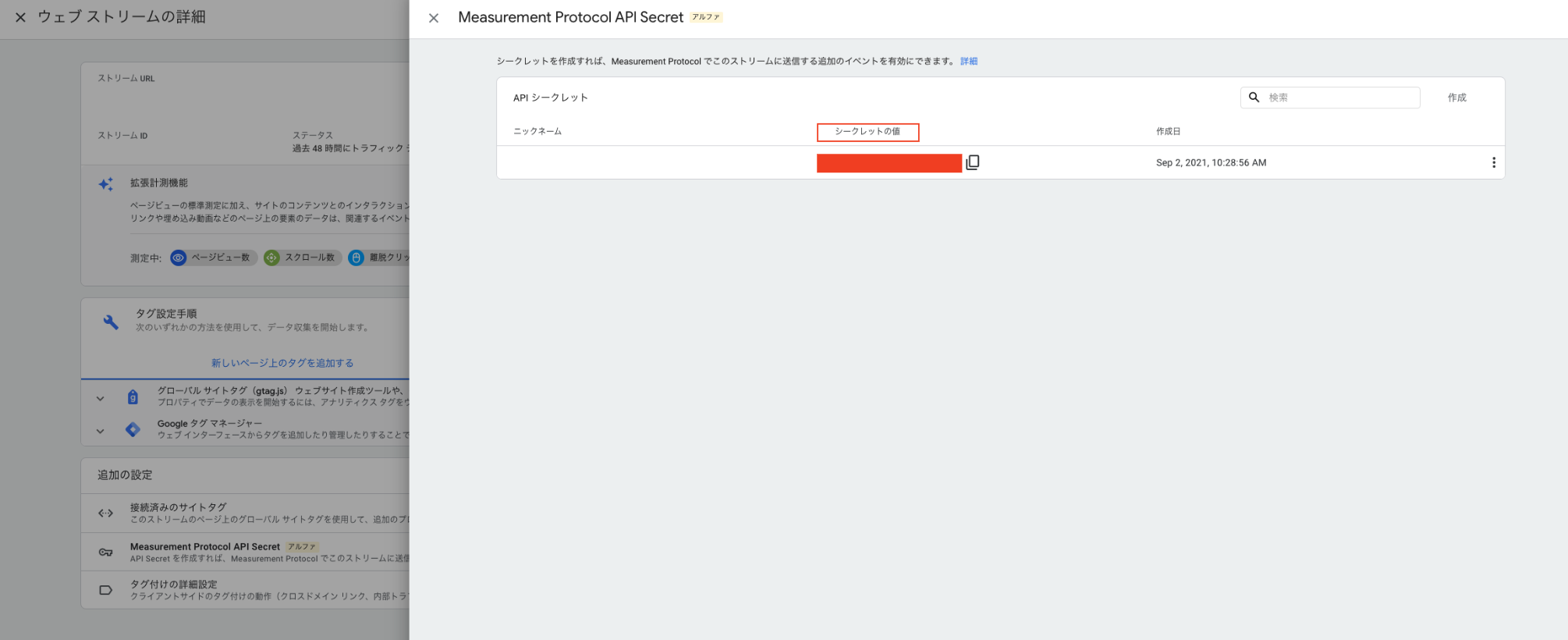
- 対象のデータストリームを選択までMeasurement IDと同様 > Measurement Protocol API Secretを選択 > シークレットの値をコピーして貼り付け(ない場合新規作成)
同時並列リクエスト数
- 100と設定
スケジュールのカスタマイズ
- 適宜記入してください。
データ連携の確認
データが連携されているかはGoogle Analytics 管理 > データ表示 > イベントにて該当するイベントが存在するかで確認することが可能です。
※オーディエンスを作成できるようになるまでは数時間から1日程度かかります。
※オーディエンスを作成してからイベントを送って初めてads側へのデータ連携が実施されます。まずはテストイベントを送信しオーディエンスを作成してから本来送りたいデータを送信してください。